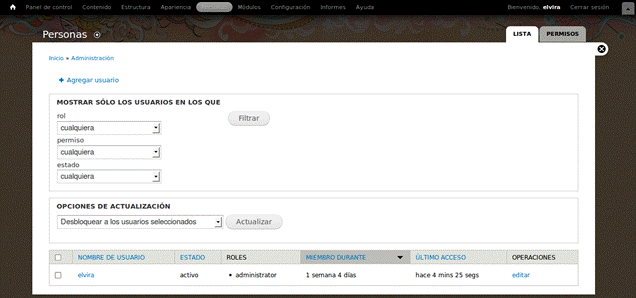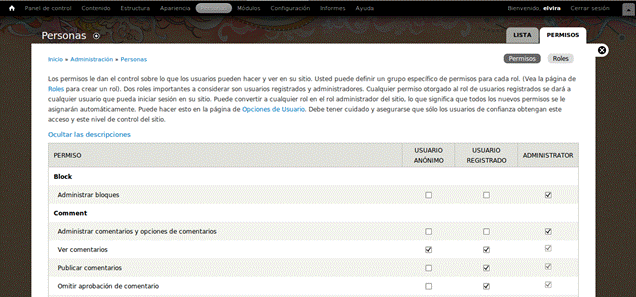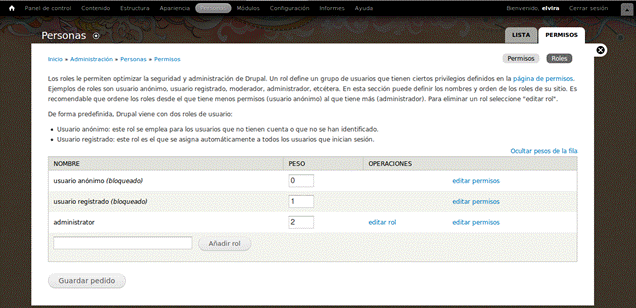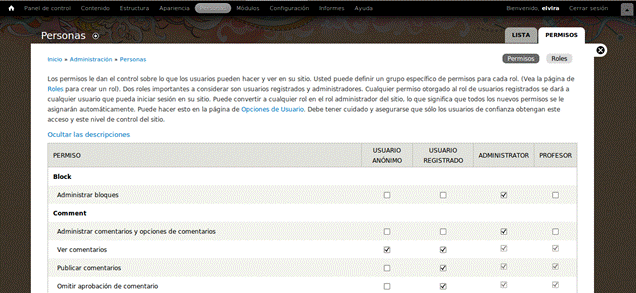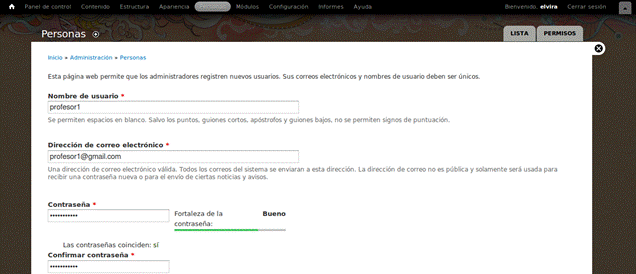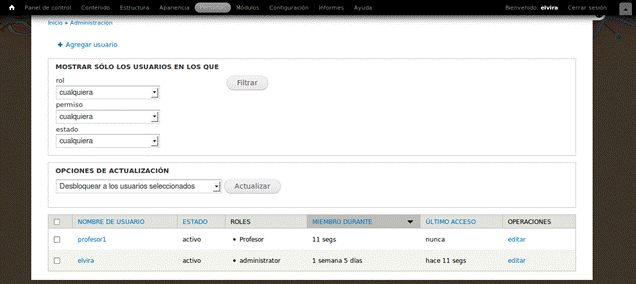| MONOGRÁFICO: Drupal 7 - 7 Administración de usuarios |
 |
 |
 |
| SOFTWARE - General |
| Escrit per Elvira Mifsud |
| dimecres, 7 de desembre de 2011 21:27 |
|
Pàgina 8 de 14
7 Administración de usuariosCuando se instala Drupal se crea un usuario administrador con las funciones de 'jefe total'. Además, también se crean por defecto dos grupos de usuarios que son los: • usuarios anónimos • usuarios registrados A estos dos grupos el administrador puede añadir otros grupos de usuarios cuyas funciones puede definir. Podemos ver la interfaz relativa a la gestión de usuarios desde la opción del menú principal Personas.
Vemos que existen dos pestañas, una para la Lista de usuarios que podemos filtrar en base a sus roles, permisos y estado y la otra pestaña es la de los Permisos. 7.1 Gestión de permisos Tal y como indica la propia página, los permisos determinan lo que los usuarios pueden hacer y ver en el sitio web (rol). El administrador puede crear los roles que estime oportuno y puede asignar a estos roles los permisos convenientes. Un rol es, por tanto, un grupo de usuarios con unos permisos concretos. Por ejemplo, un rol básico es el de administrador del sitio y otro es el de usuario registrado. Si el administrador del sitio otorga una serie de permisos al rol de usuario registrado, cualquier usuario que pueda iniciar sesión en nuestro sitio web heredará estos permisos. Como vemos en la captura la pestaña de Permisos a su vez dispone de una interfaz para los permisos propiamente y otra para los roles:
En esta interfaz podemos establecer los permisos a los grupos de usuarios existentes. Los permisos están agrupados por módulos y dentro de cada uno puede haber uno o varios niveles de desglose para la concesión de permisos. Si vamos a la interfaz de roles vemos los tres roles existentes y la opción de añadir nuevos roles para los usuarios de nuestro sitio web. Comprobamos que inicialmente los roles anónimo y registrado están bloqueados.
Vamos a crear un nuevo rol que llamaremos Profesor. Para ello escribimos el nombre y pulsamos en Añadir rol. Una vez creado el rol podremos asignar los permisos para dicho rol desde la entrada Editar permisos o tambien desde la interfaz de Permisos, que es preferible ya que podemos ver los permisos asignados a nuestro nuevo rol y compararlos con los del rol usuario registrado.
De momento le activamos permisos sobre la utilización de los módulos de Búsqueda y Búsqueda avanzada, editar y eliminar términos de la taxonomía creada CFGS ASIR. En el punto 10 hablamos del uso de módulos en Drupal. Una vez hayamos activado los permisos para nuestro rol de Profesor hay que pulsar en Guardar permisos. 7.2 Creación de cuentas de usuario Como Administrador del sitio vamos a crear un usuario del nuevo grupo creado. Para ello vamos a Personas > Agregar usuario. Asignamos nombre y contraseña:
Activamos la cuenta y le asignamos rol de Profesor. Por último pulsamos en Crear nueva cuenta. Ahora en la lista de usuarios disponibles ya tenemos a nuestro profesor1 con el rol de Profesor:
7.3 Configuración opciones de cuenta de usuario En el menú de administración existe la entrada Configuración de la que todavía no hemos hablado. En general esta entrada sirve para configurar las opciones por defecto de cada menú de administración. En nuestro caso vamos a ver las opciones por defecto que se asignan al crear una cuenta de usuario. Vamos a Configuración > Personas > Opciones de la cuenta. Hay una serie de opciones generales que dejamos por defecto y que son: • Usuario administrador: a qué rol se asigna o si se desactiva. • Opciones de creación/cancelación de cuentas • Opciones de personalización de la cuenta • Gestión de los diferentes correos electrónicos que se envian al usuario, con opción a modificar el asunto y cuerpo de los correos. Por último pulsamos en Guardar configuración. Comprobamos que hay disponibles dos pestañas mas (como en otras opciones de administración). La primera permite añadir, editar y reordenar los campos para completar la información de la cuenta del usuario y la segunda gestiona cómo se deben mostrar los campos del perfil de usuario. 7.4 Cambios generales en cuentas de usuario En sitios web que tienen gran cantidad de usuarios de diferentes roles, Drupal permite hacer cambios generales sobre usuarios que hemos seleccionado. Para ello vamos a Personas y, bien filtramos usuarios por un rol, permiso o estado, o bien seleccionamos usuarios concretos de la lista presentada. Con todos los usuarios podemos bloquearles la cuenta, modificar su idioma, zona horaria, etc. |